电脑多系统怎么删除
删除电脑中的多系统,首先进入BIOS设置,关闭启动管理器,然后使用Windows安装盘或工具删除不需要的操作系统分区。
现代计算机使用中,多系统配置是一种常见的需求,特别是在需要同时运行多个操作系统以适应不同工作场景的情况下,当不再需要某些系统时,如何安全、有效地删除它们成为了一个重要问题,以下将详细介绍如何在Windows系统中删除多余的操作系统,并提供一些实用的技巧和注意事项。
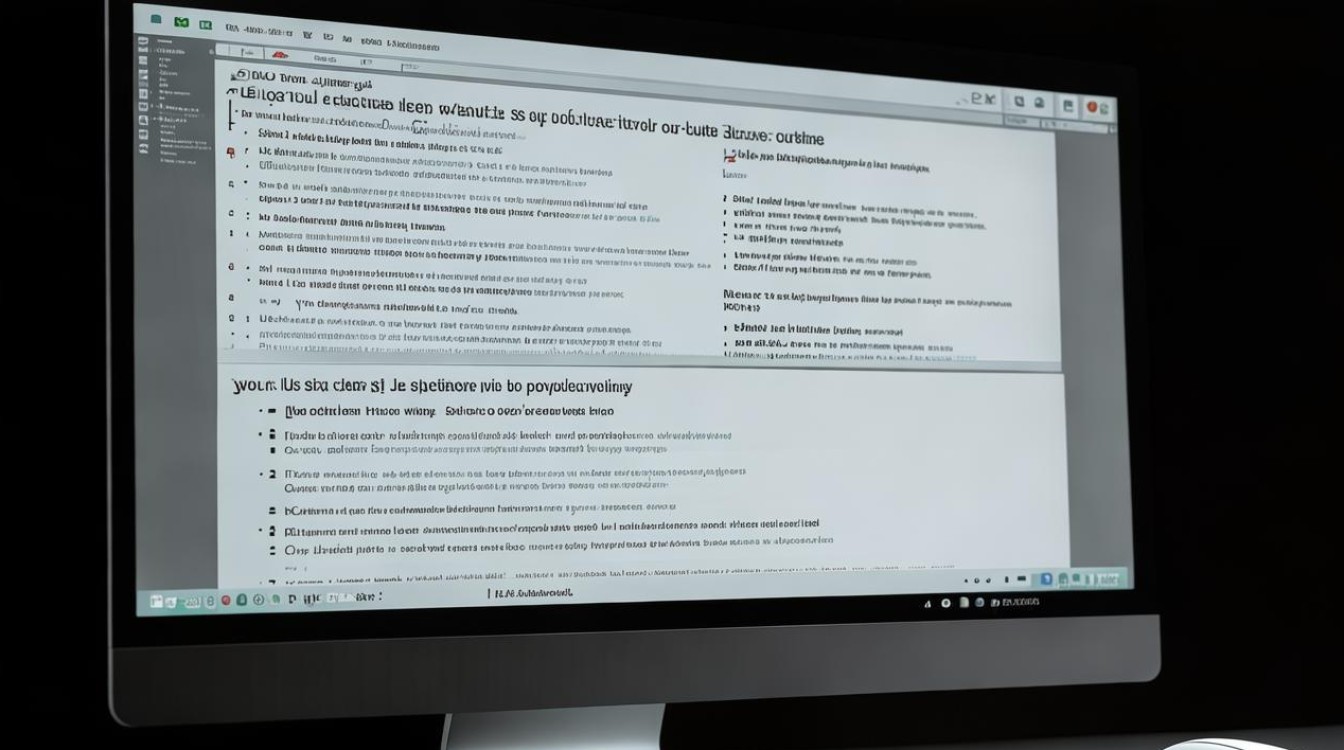
准备工作
- 备份数据:在进行任何系统删除操作之前,确保所有重要数据都已备份到外部存储设备或其他安全位置。
- 检查系统版本:确认要删除的系统是否为当前活跃系统,如果是,请先切换到另一个系统或进入安全模式进行操作。
- 了解分区结构:使用磁盘管理工具(如Windows自带的磁盘管理)查看当前硬盘的分区情况,确保不会误删其他重要分区。
删除方法
通过系统设置删除
- 打开系统配置工具:按下
Win + R键,输入msconfig并回车,打开系统配置窗口。 - 进入引导选项卡:在系统配置窗口中,选择“引导”选项卡。
- 删除不需要的引导条目:在引导选项卡下,找到不需要的操作系统引导条目,点击“删除”按钮将其移除。
- 重启电脑:完成上述步骤后,重启电脑,系统将不再显示被删除的操作系统选项。
通过磁盘管理删除
- 打开磁盘管理工具:按下
Win + X键,选择“磁盘管理”,或者在搜索栏中输入“磁盘管理”并打开。 - 找到目标分区:在磁盘管理界面中,找到包含要删除系统的分区。
- 格式化分区:右键点击该分区,选择“格式化”,按照提示完成格式化操作,注意:格式化会删除分区上的所有数据,请确保已备份。
- 删除分区(可选):如果希望彻底删除该分区,可以在格式化完成后,再次右键点击该分区,选择“删除卷”。
使用第三方工具
对于不熟悉命令行操作的用户,可以使用第三方工具来删除多系统,这些工具通常提供图形化界面,操作更加简便,但请注意,使用第三方工具可能存在一定的风险,建议从正规渠道下载并仔细阅读使用说明。
注意事项
- 确保电源稳定:在进行任何涉及硬件的操作前,请确保电脑连接稳定的电源,避免因意外断电导致的数据丢失或硬件损坏。
- 遵循操作系统指南:不同的操作系统可能有不同的删除方法,请根据您所使用的操作系统查阅相关文档或教程。
- 考虑硬件兼容性:如果您计划升级或更换硬件组件(如硬盘、内存等),请确保新硬件与您的操作系统兼容。
- 定期维护:即使已经删除了不需要的操作系统,也建议定期对电脑进行维护和优化,以确保其性能和稳定性。
相关问答FAQs
Q1: 删除多系统后,如何恢复被删除的系统? A1: 如果不小心删除了需要的系统,并且还没有进行过数据备份,那么恢复的可能性非常小,强烈建议在进行任何删除操作之前都做好充分的备份工作,如果确实需要恢复,可以尝试使用专业的数据恢复软件来尝试恢复被删除的系统文件,但这不保证一定能成功。
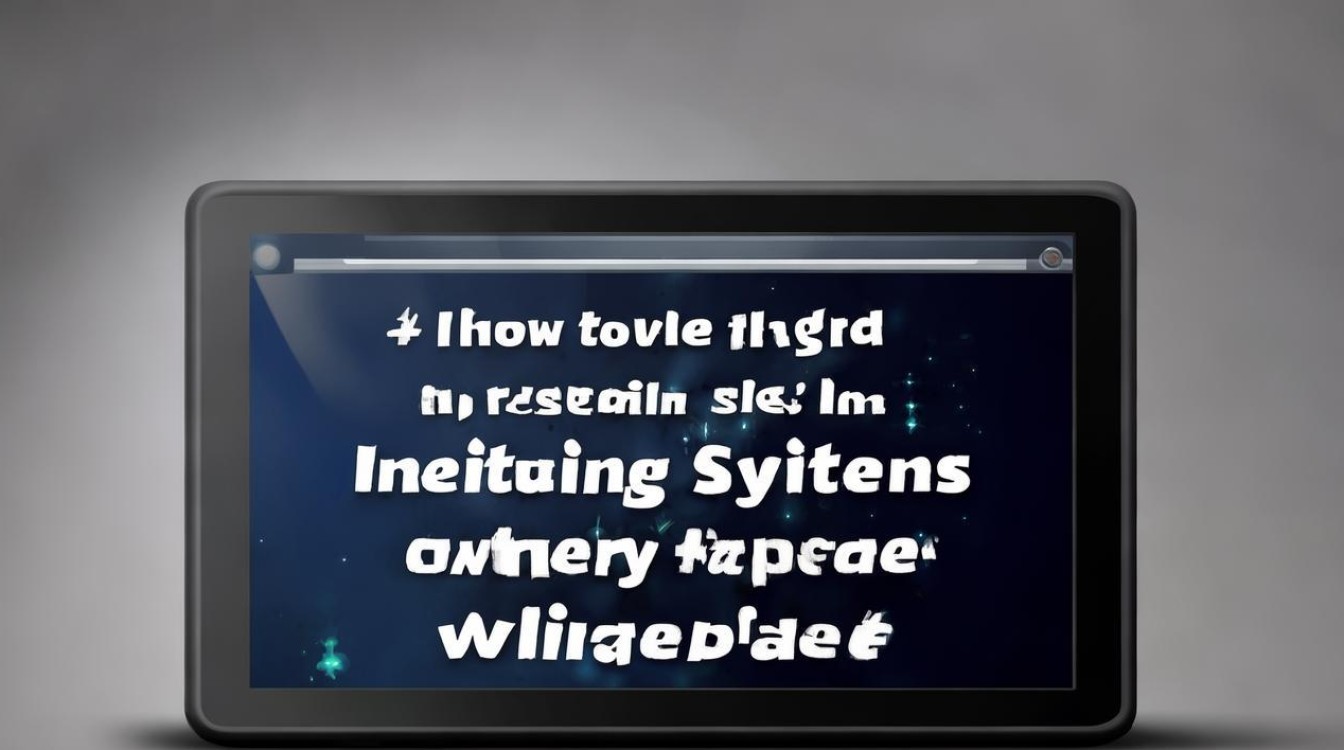
Q2: 删除多系统会影响电脑的性能吗? A2: 删除不再使用的操作系统并不会对电脑的性能产生显著影响,如果删除过程中涉及到了硬盘上的大量数据移动或重新分配空间,可能会暂时影响电脑的性能,如果剩余的操作系统占用了过多的硬盘空间或资源,也可能会对性能造成一定的影响。
版权声明:本文由 芯智百科 发布,如需转载请注明出处。







 冀ICP备2021017634号-12
冀ICP备2021017634号-12
 冀公网安备13062802000114号
冀公网安备13062802000114号